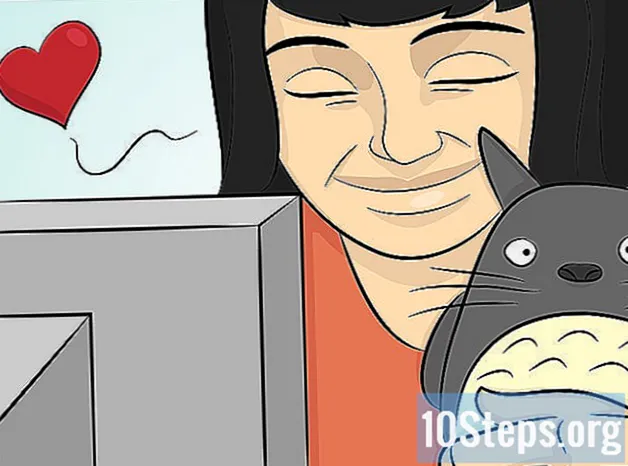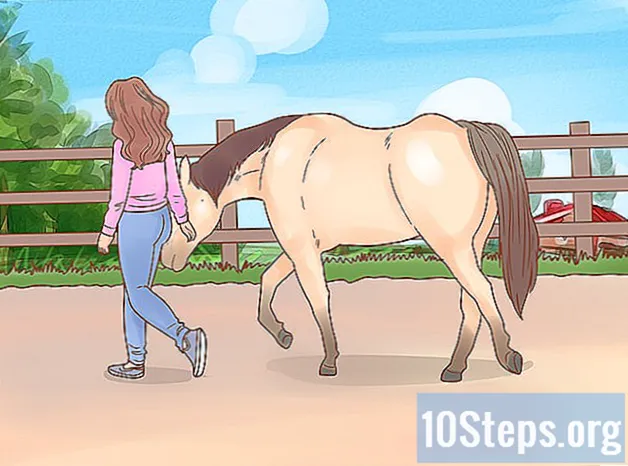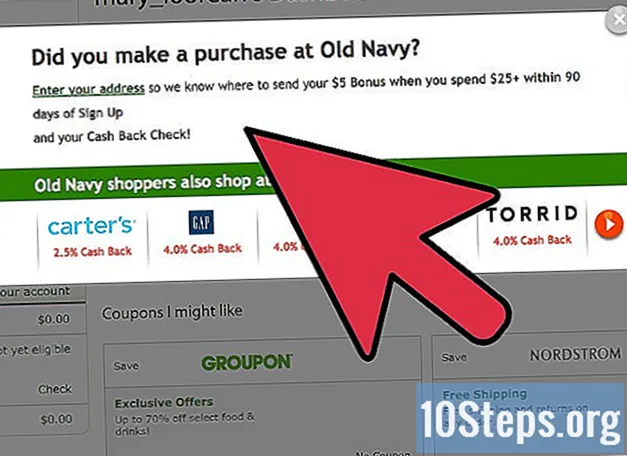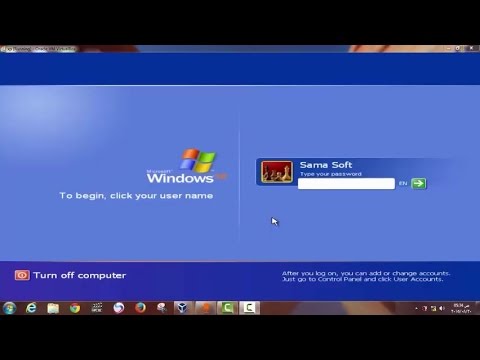
المحتوى
على الرغم من أن Windows XP هو نظام تشغيل لم يعد مدعومًا من قبل Microsoft نفسها ، فلا يزال هناك العديد من أجهزة الكمبيوتر حول العالم التي تستخدمه. ماذا يحدث عندما يفقد مستخدم Windows XP كلمة المرور الخاصة به؟ لا توجد طريقة لاكتشاف كلمة المرور المفقودة ، ولكن توجد طرق عديدة لتعيين كلمة مرور جديدة لأي مستخدم ، حتى للحسابات التي تتمتع بامتيازات المسؤول.
خطوات
الطريقة الأولى من 5: إعادة تعيين كلمة المرور باستخدام حساب مسؤول
قم بالوصول إلى Windows باستخدام حساب المسؤول. يمكن للحسابات ذات الامتيازات الإدارية تغيير كلمة مرور أي مستخدم. لن يعمل هذا الإجراء إلا إذا كان لديك حق الوصول إلى حساب المسؤول (أو أي حساب آخر له امتيازات إدارية).

افتح قائمة "ابدأ" وانقر على "تشغيل". سيظهر مربع نص.
اكتبه
cmd في مربع النص واضغط على المفتاح ↵ أدخل.سيؤدي القيام بذلك إلى فتح نافذة "موجه الأوامر".
اكتبهمستخدم الانترنت *.فمثلا،net user Wiki * (إذا كان "Wiki" هو اسم الحساب الذي يحتاج إلى كلمة مرور جديدة). تأكد من عدم وجود مسافة بين* واسم المستخدم واضغط على المفتاح ↵ أدخل.
أدخل كلمة مرور جديدة واضغط على المفتاح ↵ أدخل. ستحتاج إلى تأكيد كلمة المرور عن طريق كتابتها مرة أخرى. بعد التأكيد ، يمكن استخدام كلمة المرور الجديدة للوصول إلى الحساب.
الطريقة 2 من 5: استخدام قرص تثبيت Windows XP المضغوط
أدخل قرص Windows XP في القرص المضغوط الفردي. تعمل هذه الطريقة فقط مع قرص مضغوط قابل للتمهيد. يمكن استخدام قرص تثبيت Windows الأصلي دون مشاكل. إذا كان قرصًا مضغوطًا مسجلاً ، فقد لا يعمل ، لكنه لا يكلف شيئًا للمحاولة.
إعادة تشغيل الكمبيوتر. عند إعادة تشغيل الكمبيوتر ، سترى الرسالة "اضغط على أي مفتاح للمتابعة". اضغط على أي مفتاح على لوحة المفاتيح.
- إذا بدأ الكمبيوتر بدون عرض الرسالة السابقة ، فهذا يعني أن القرص المضغوط غير قابل للتمهيد.
- يمكنك استعارة قرص Windows من شخص ما (أو نسخ نسخة قابلة للتمهيد). يمكنك استخدام قرص مضغوط مع أي إصدار من Windows XP.
اضغط على المفتاح ر "لإصلاح" التثبيت.
اضغط على المفاتيح ⇧ التحول+F10 عندما ترى رسالة "تثبيت الأجهزة". سيؤدي هذا إلى فتح "موجه الأوامر".
اكتبه
NUSRMGR.CPL واضغط على المفتاح ↵ أدخل.سيؤدي هذا إلى فتح "لوحة التحكم في حساب المستخدم" ، حيث يمكنك إعادة تعيين أي كلمة مرور عن طريق اختيار المستخدم وإدخال كلمة المرور الجديدة.
الطريقة الثالثة من 5: تمهيد Windows في الوضع الآمن
حدد حساب "المسؤول". بشكل افتراضي ، لا يحتوي هذا الحساب على كلمة مرور ، لذا يجب أن يعمل ، إلا إذا قام شخص ما بإعداد كلمة مرور. في معظم الحالات ، لا يوجد واحد.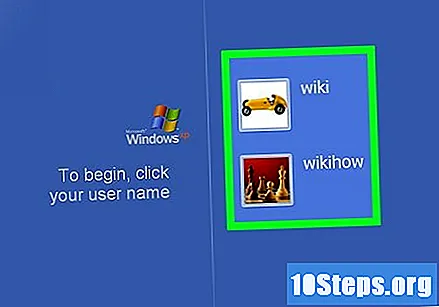
إذا كنت بحاجة إلى كلمة مرور ، فتحقق من كلمة مرور لمستخدم موجود أثناء "الوضع الآمن مع موجه الأوامر": أعد تشغيل الكمبيوتر أثناء الضغط على المفتاح الخاص عدة مرات لتنشيط القائمة المطلوبة. للعثور على المفتاح الخاص بجهاز الكمبيوتر الخاص بك ، حاول الضغط على مفاتيح Esc أو F2 أو F8 أو F10 عدة مرات لمعرفة ما إذا كانت هناك قائمة تظهر على الشاشة السوداء. بديل آخر هو فصل الكمبيوتر أثناء تشغيله ، وانتظر عشر ثوانٍ ثم أعد تشغيله. في معظم الأحيان ، ستظهر القائمة التي تسألك عما إذا كنت تريد الدخول إلى الوضع الآمن.
استخدم أسهم الاتجاه ↑ و ↓ لتحديد خيار "الوضع الآمن مع موجه الأوامر". اضغط على المفتاح ↵ أدخل لبدء عملية التمهيد.
افتح القائمة بأسماء جميع المستخدمين على الكمبيوتر. اكتبه
net user في "موجه الأوامر". ثم اضغط على المفتاح ↵ أدخل..
حدد المستخدم وقم بتغيير كلمة المرور. اكتبه
net user Wiki 12345678 حيث "Wiki" هو اسم المستخدم الذي تريد تغيير كلمة المرور الخاصة به ، و "12345678" هي كلمة المرور الجديدة. اضغط على المفتاح ↵ أدخل لاستكمال.- بدلاً من إعادة كتابة الأمر ، يمكنك تحريره لتصحيحه. اضغط على F3 للعودة إلى الأمر الأخير وقم بالتحرير باستخدام مفتاحي ← و ←. بعد ذلك ، ما عليك سوى استخدام مفتاحي Delete و ← Backspace لإدخال التصحيح. أخيرًا ، اضغط على ↵ Enter.
اكتبه
اغلاق –r لإعادة تشغيل الكمبيوتر.سيتم إعادة تشغيل الكمبيوتر بشكل طبيعي ، وسيتمكن المستخدم ، الذي تم تغيير كلمة المرور الخاصة به للتو ، من تسجيل الدخول إلى النظام باستخدام كلمة المرور الجديدة.
الطريقة 4 من 5: التشغيل باستخدام قرص مضغوط Linux
قم بتشغيل الكمبيوتر باستخدام إصدار "مباشر" من Linux. Ubuntu هو إصدار موصى به للغاية من قبل الخبراء. يسمح لك الإصدار "المباشر" بتشغيل نظام التشغيل Linux دون الحاجة إلى تثبيته. ضع القرص في محرك الأقراص المضغوطة وأعد تشغيل الكمبيوتر. عندما ترى الرسالة "اضغط على أي مفتاح للتمهيد من القرص المضغوط" ، اضغط على أي مفتاح.
الوصول إلى لينكس "سطح المكتب". اعتمادًا على إصدار Linux المستخدم ، قد تضطر إلى تحديد خيار. اختر "Live" أو "Try Linux" للوصول إلى "Desktop".
اضغط على المفاتيح السيطرة+إل. سيؤدي هذا إلى فتح شريط الموقع.
اكتبه
الكمبيوتر: /// واضغط على المفتاح ↵ أدخل.استخدم ثلاث شرطات مائلة للأمام (/). سيتم عرض قائمة بمحركات الأقراص الثابتة.
قم بتركيب محرك أقراص Windows. انقر بزر الماوس الأيمن على محرك الأقراص الذي يحتوي على تثبيت Windows وحدد "تثبيت". إذا كان هناك محرك قرص ثابت واحد فقط في الكمبيوتر ، فسيكون محرك الأقراص الذي لا يحتوي على ملصق "محجوز للنظام".
انقر نقرًا مزدوجًا فوق محرك أقراص Windows. الآن ، انظر إلى الجزء العلوي من الشاشة ، حيث كتبت مسبقًا
الحاسوب: ///. اكتب (أو انسخ) المسار الكامل المعروض في هذه النافذة. سوف تحتاجه بعد قليل.
اضغط على المفاتيح السيطرة+بديل+تي لفتح "موجه الأوامر". ستحتاج إلى إدخال سلسلة من الأوامر في النافذة الطرفية ، وهناك فرق بين الأحرف الكبيرة والصغيرة.
قم بالوصول إلى محرك أقراص Windows في نافذة المحطة الطرفية. اكتبه
cd / path / do / drive / do / windows حيث يكون "/ path / do / drive / do / windows" هو المسار الكامل الذي تم تسجيله أو نسخه مسبقًا. اضغط على المفتاح ↵ أدخل لاستكمال.
اكتبه
cd Windows / System32 واضغط على المفتاح ↵ أدخل.لاحظ أنه يوجد / أمام كلمة "Windows".
قم بتثبيت وتشغيل أداة "chntpw". اكتبه
sudo apt-get install chntpw واضغط على المفتاح ↵ أدخل لتثبيته. بعد العودة إلى "موجه الأوامر" ، اكتبsudo chntpw –u SAM اسم مستخدم. استبدل "username" باسم حساب Windows الذي تريد حذف كلمة المرور الخاصة به ، وتذكر أن هناك فرقًا بين الأحرف الكبيرة والصغيرة. اضغط على المفتاح ↵ أدخل لعرض قائمة الخيارات.
اضغط على المفتاح 1 لمسح كلمة مرور المستخدم. اضغط على المفتاح ↵ أدخل ثم المفتاح ذ لتأكيد أنك تريد حقًا مسح كلمة المرور.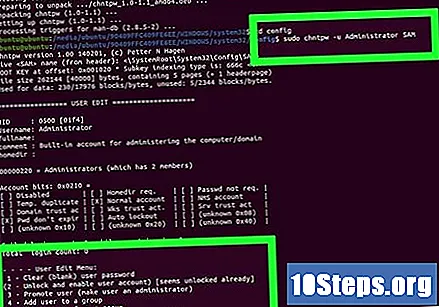
أعد تشغيل Windows. اضغط على أيقونة الطاقة في الجزء العلوي من الشاشة لإعادة تشغيل الكمبيوتر. قم بتشغيل Windows (لا تقم بتشغيل الكمبيوتر من قرص Linux المضغوط). عند عرض نافذة تسجيل الدخول إلى Windows ، يمكنك محاولة تسجيل الدخول باستخدام الحساب الذي تم حذف كلمة المرور الخاصة به.
الطريقة الخامسة من 5: تثبيت القرص الصلب على جهاز كمبيوتر آخر للوصول إلى الملفات بدون كلمة مرور
افهم العملية. استخدم هذه الطريقة إذا كنت غير قادر على إعادة تعيين كلمة مرور المستخدم. لا يسمح هذا الإجراء بإعادة تعيين كلمة المرور ، لكنه يسمح لك بالوصول إلى ملفات المستخدم حتى لا تضيع معلوماته.ستحتاج إلى حساب بامتياز المسؤول على كمبيوتر آخر يعمل بنظام Windows لتنفيذ هذه الخطوة.
- ستحتاج إلى إزالة القرص الصلب مؤقتًا من جهاز الكمبيوتر الذي يعمل بنظام Windows XP وتثبيته على جهاز كمبيوتر آخر. في هذه الطريقة ، ستحتاج إلى معرفة كيفية إزالة محرك الأقراص الثابتة من جهاز كمبيوتر ووضعه في درج USB.
- إذا لم يكن لديك درج USB ، فيمكنك أيضًا تثبيت محرك الأقراص الثابتة على الكمبيوتر الآخر.
- إذا كان الكمبيوتر الأول عبارة عن جهاز كمبيوتر محمول ، فإن الإرشادات متشابهة ، ولكنك ستحتاج بالتأكيد إلى محول لتوصيل محرك الأقراص الثابتة بجهاز كمبيوتر سطح المكتب.
قم بإزالة محرك الأقراص الثابتة من كمبيوتر Windows XP الذي يحتوي على المستخدم الذي فقدت كلمة المرور الخاصة به. مع إيقاف تشغيل الكمبيوتر وفصل الكابلات ، افتح العلبة وافصل القرص الصلب.
ضعه في درج USB لتوصيله بجهاز كمبيوتر آخر. إذا كنت تفضل ذلك ، افتح الكمبيوتر الثاني وقم بتثبيت القرص الصلب عليه.
قم بتشغيل الكمبيوتر الثاني وتسجيل الدخول باستخدام حساب "المسؤول". الآن ، مع اتصال القرص الصلب بالكمبيوتر مع وصول المسؤول ، ستتمكن من الوصول إلى جميع الملفات من الكمبيوتر الأول.
انسخ أي بيانات تحتاجها من محرك الأقراص الثابتة لنظام التشغيل Windows XP إلى الكمبيوتر الثاني. اضغط على المفاتيح ⊞ فوز+و لفتح مستكشف Windows.
- سيتم عرض القرص الصلب الثاني على "الكمبيوتر" أو "هذا الكمبيوتر" ، اعتمادًا على إصدار Windows الذي تستخدمه. انقر نقرًا مزدوجًا على القرص الصلب وانتقل إلى ملفات المستخدم الموجودة في "C: Windows Documents and Settings User" ، حيث يجب استبدال "User" باسم المستخدم الخاص بك.
- اضغط على المفاتيح ⊞ فوز+و مرة أخرى لفتح نافذة Windows Explorer الثانية ، والتي ستسهل عملية النقل من القرص الأول إلى الثاني. يمكنك سحب الملفات في أي مكان ، حتى محرك أقراص USB.
أعد القرص الصلب إلى الكمبيوتر الأصلي. على الرغم من أنه لم يكن من الممكن إعادة تعيين كلمة المرور ، فلديك الآن نسخة من الملفات.
نصائح
- لم تعد Microsoft تدعم نظام التشغيل Windows XP ، أي أنه لم يعد هناك دعم فني لمساعدة مستخدمي هذا النظام. قم بالترقية إلى أحدث إصدار من Windows لتلقي الدعم من Microsoft.
- هناك العديد من خيارات البرامج التي تدعي أنها قادرة على "اختراق" كلمات المرور. إذا قررت استخدامها ، فقم بتنزيلها فقط من مصادر موثوقة.
تحذيرات
- لا تدخل إلى ملفات المستخدمين الآخرين دون إذنهم. يمكنك أن تؤذي نفسك من خلال القيام بذلك.